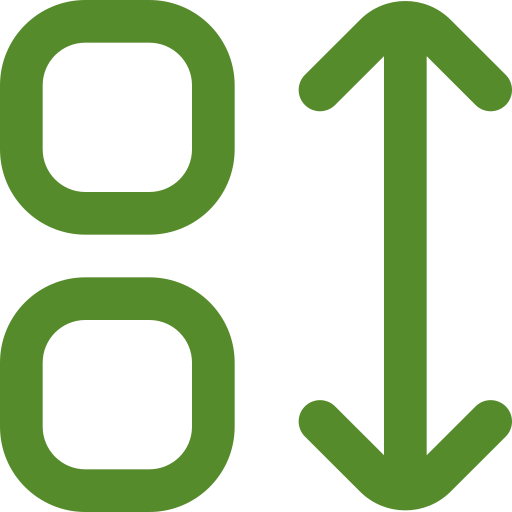Alors que la batterie est faible, vous branchez votre téléphone pour le charger avant la grande réunion, mais il ne se charge pas. Maintenant, c'est effrayant. Pour que votre téléphone soit opérationnel, voici quelques correctifs pour les téléphones Samsung Galaxy qui ne se chargent pas.
Table des matières
Avant que tu commences
Avant de passer aux correctifs plus techniques, nous vous recommandons de consulter cette liste de solutions de base.
- Redémarrez votre téléphone- Un simpleredémarragepeut être unbouée de sauvetage dans des situationscomme ça. Alors allez-y et faites-lui un bon vieux redémarrage.
- Mettre à jour le téléphone– La prochaine chose que vous devriez faire estmettez à jour votre téléphoneà la dernière version. Cesmises à jour de logicielcontient des corrections de bugs et des mises à jour de pilotes USB pour votre téléphone et peut contenir une solution à votre problème de chargement.
- Vérifiez le port de chargement–Plus souventsinon c'est le coupable. Essayez de souffler lentement de l'air dans le port de chargement, utilisez un cure-dent ou un écouteur, ou faites-le nettoyer par un professionnel. Essayez de charger votre téléphone après l'avoir nettoyé, et il devrait se recharger immédiatement.
- Chargeur ou câble défectueux– La prochaine étape devrait être de vérifier vos câbles et adaptateurs de charge. Essayez de charger le téléphone d'un ami avec votre chargeur et votre câble, essayez également de charger votre téléphone avec le chargeur et le câble de chargement d'un ami. Si vous pouvez charger votre téléphone via le chargeur d'un ami et que son téléphone ne se charge pas à l'aide de votre adaptateur de charge et de votre câble, votre adaptateur de charge ou votre câble, ou les deux, pourraient être un problème ici.
1. Recherchez les signes d’humidité
Un problème courant chez la plupart des utilisateurs est que leur téléphone ne se charge plus après avoir plongé dans la piscine ou après avoir visité la plage. Même si votreSamsung Galaxypourrait êtreRésistant à l'eau IP68, il est conçu pour l'eau normale et non salée, l'eau de mer salissante ou la piscine chlorée.
Vous pouvez confirmer la présence d'humidité dans votre téléphone si vous voyez une icône en forme de goutte d'eau lorsque vous le branchez pour le charger. Une fois confirmé, débranchez immédiatement le téléphone du chargeur et évitez de le charger jusqu'à ce qu'il soit complètement sec. Nous avons déjà un article détaillé surque faire si de l'humidité est détectée dans votre téléphone Samsung Galaxy.
Conseil : soyez extrêmement prudent lorsqueenlever l'eau des haut-parleurs, des écouteurs ou toute autre cavité physique présente sur le téléphone.
Choses à éviter
- Garder le téléphone dans des sacs de riz –Bien que le riz puisse absorber l'eau du téléphone, il laissera également de petites particules et débris qui peuvent pénétrer dans les crevasses du téléphone, causant ainsi davantage de problèmes.
- Utiliser un sèche-cheveux chauffant –Encore une fois, cela peut débarrasser votre téléphone du problème d'eau et d'humidité, mais la chaleur du sèche-linge peut détacher la colle et les composants internes du téléphone. Seul un léger souffle d’air doit être utilisé.
2. Régulez la température du téléphone
Si vous jouez à votre jeu préféré depuis très longtemps, il est probable que votre téléphone soit trop chaud pour le recharger davantage. Ou, si vous vivez dans des régions extrêmement froides, vous recevrez un message d’avertissement indiquant «Charge en pause : température de la batterie trop élevée ou trop basse. La charge continuera lorsque la température reviendra à la normale."
C'est comme indiqué, et le téléphone devrait commencer à se charger une fois qu'il atteint la température de fonctionnement de 0° à 35 ℃. Une fois que le téléphone atteint cette température, redémarrez-le une fois et il devrait commencer à se charger sans aucun avertissement.
3. Exécutez les diagnostics à partir de l'application Samsung Members
Vous pouvez également vérifier la batterie et le port de chargement de votre téléphonestatut à l’aide de l’application Samsung Members. De cette façon, si vous ne parvenez pas à visiter le Samsung Store pour une raison quelconque, vous pouvez diagnostiquer une cause probable pour votre tranquillité d'esprit.
1.Pour exécuter des diagnostics sur votre téléphone, ouvrez l'application Samsung Members et accédez àSoutien. Puis appuyez surDiagnostic du téléphone.

2.Maintenant chercheÉtat de la batterieet appuyez dessus. L'application vérifiera l'état de santé de la batterie et s'auto-diagnostiquera en cas de problème.

3.De même, appuyez surChargement par câbleet connectez votre téléphone à un câble de chargement. Le téléphone vérifiera la prise en charge du chargement et signalera l'état.

4.Appuyez également surChargement sans filet connectez votre téléphone à un chargeur sans fil pour vérifier l'état de charge sans fil.

Si vous ressentez une anxiété liée à une batterie faible, apprenezfaçons d'économiser la batterie sur les téléphones Samsung Galaxy.
4. Vider le cache pour les paramètres USB
Les paramètres et les pilotes de l'adaptateur USB sont gérés par une application système appelée Paramètres USB. Bien que rare, cette application peut parfois fonctionner, entraînant une perte de capacité de chargement et de transfert de données. Une solution simple consiste à vider le cache de l’application.
1.Pour vider le cache des paramètres USB, ouvrez Paramètres et appuyez surapplications. Appuyez ensuite sur leicône de filtre.

2.SélectionnerAfficher les applications système. puis appuyez surD'ACCORD.

3.Maintenant, faites défiler vers le bas et trouvezParamètres USB, appuyez dessus. Aller àStockage.

4.Appuyez surVider le cache. Cela devrait rétablir les paramètres USB et également effacer tous les faux avertissements liés à la charge.

Si vous possédez un Samsung Galaxy de la série phare S, vous pouvez utiliser la fonction de chargement sans fil pour charger votre téléphone. Gardez simplement votre téléphone sur n'importe quel chargeur sans fil compatible Qi et vous pourrez charger votre téléphone. La recharge sans fil n’est peut-être pas la plus rapide par rapport à la recharge filaire, mais quelque chose vaut toujours mieux que rien.
De même, si vous n'avez pas accès à un chargeur sans filvous pouvez également utiliser Wireless PowerSharedans le téléphone Galaxy S-Series d'un ami pour recharger votre téléphone. Wireless PowerShare permet au téléphone de votre ami de partager sa batterie avec votre téléphone sans fil.
1.Pour configurer Wireless PowerShare, ouvrez Paramètres sur le téléphone de votre ami, puis accédez àBatterie. Appuyez surPartage d'énergie sans fil.

2.Puis tourne-leSursur l'écran suivant. Une fois cette option activée, placez votre téléphone à l'arrière du téléphone de votre ami et il devrait commencer à se charger.

Conseil de pro :Vous pouvez également brancher le téléphone de votre ami sur un adaptateur de charge mural, puis charger votre téléphone à l'aide de Wireless PowerShare.
6. Recherchez les routines d'interruption
Vous comptez uniquement sur le chargement de votre téléphone sans fil ? Il est possible que le téléphone se charge, bien que très lentement. Si vous utilisez des modes et des routines sur votre téléphone Samsung Galaxy, une routine existante pourrait entrer en conflit avec le chargement rapide sans fil.
1.Pour vérifier les routines conflictuelles, ouvrez les paramètres sur votre téléphone et accédez àModes et routines. Maintenant, observez toutes vos routines.

2.Recherchez spécifiquement les routines nomméesBatterie, économiseur d'énergie,Mise en charge,ou des termes similaires. Une fois trouvé, appuyez dessus pour l'ouvrir. Alors regarde leAlorscondition.

3.Si l'une des routines a leChargement rapideoption, assurez-vous qu’elle est définie surSursauf indication contraire. Enfin, appuyez sur Terminé pour enregistrer la modification. Cela devrait activer le chargement rapide sans fil sur votre téléphone Samsung Galaxy et vous permettre également de le charger.

Voici lesMeilleures routines pour les téléphones et tablettes Samsung Galaxy.
7. Démarrez en mode sans échec
Dans les cas où vous avez récemment installé certaines applications sur votre téléphone, vous pourriez rencontrer des problèmes avec la fonction générale. Vous devez démarrer le téléphone en mode sans échec pour diagnostiquer correctement le problème.
1.Pour démarrer en mode sans échec, maintenez enfoncée la toucheboutons d'alimentation et de réduction du volumependant environ 2 secondes pour accéder au menu d'alimentation. Puis appuyez et maintenez leOption de mise hors tensionpendant 3 secondes.

2.Appuyez surMode sans échecpour démarrer en mode sans échec.

Maintenant, essayez de brancher votre chargeur. Il devrait charger votre téléphone sans aucun problème. Cela peut indiquer qu'une application récemment installée est en conflit avec le chargement, vous devriez envisager de la désinstaller.
Chargez votre vie
Avec notre liste de correctifs, vous devriez pouvoir recharger votre téléphone Samsung Galaxy. Mais sinon, vous pouvez toujours vous rendre dans votre magasin Samsung le plus proche pour le faire vérifier par un professionnel.
D'un autre côté, voici comment vous pouvezquitter le mode de téléchargement sur les téléphones Samsung Galaxysi jamais vous vous retrouvez coincé dedans.